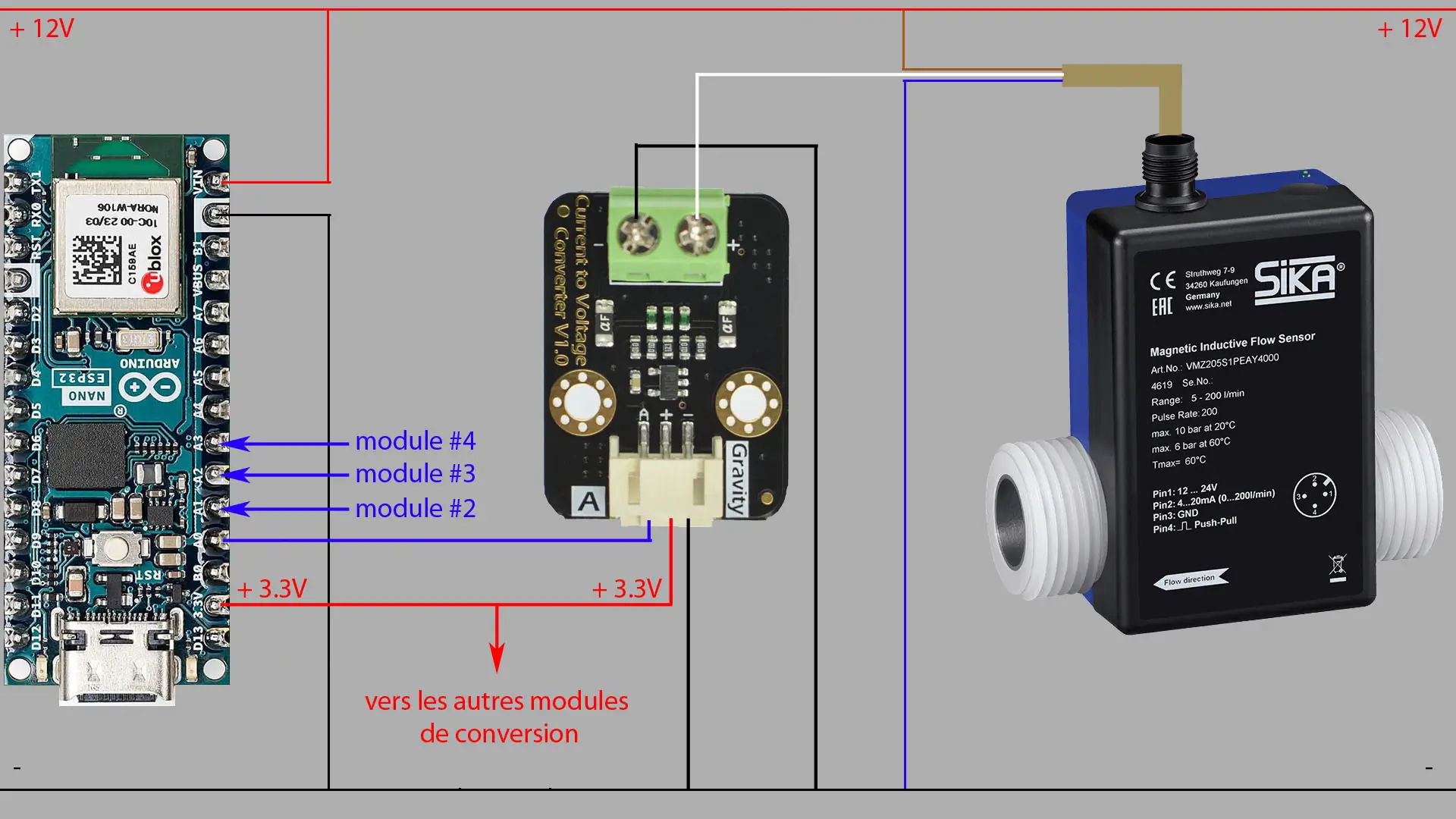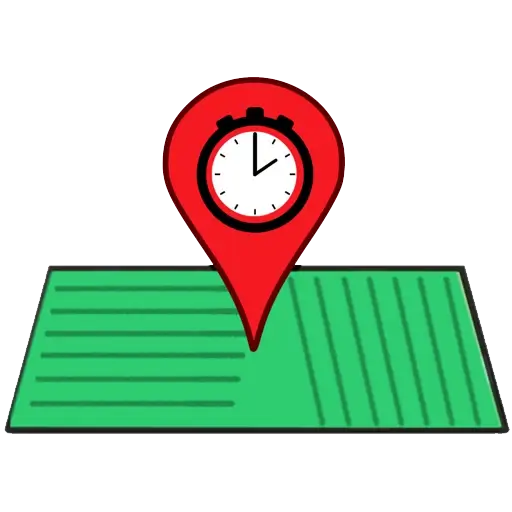1. Prérequis
Vous aurez besoin d’un microcontrôleur central et de 1 à 8 débitmètres. Pour chaque débitmètre, un module de conversion courant → tension est nécessaire.
-
1 Arduino Nano ESP32 ABX00083 :
https://www.gotronic.fr/art-arduino-nano-esp32-abx00083-37369.htm
NB : Vous pouvez utiliser un autre Arduino ou un autre micro controlleur compatible, veillez à prendre en compte la tension des ports GPIO. -
1 Receveur pour le micro-contrôleur :
https://www.amazon.fr/dextension-RUIZHI-Pi%C3%A8ces-Compatible-Arduino/dp/B0CLD67ND4/260-2124274-7672855
-
1 Boitier étanche :
https://www.amazon.fr/Boîtier-Hermétique-Pour-Lélectricité-210x280x130mm/dp/B08YNPZ92B
Veillez à choisir un boitier suffisament grand pour accueillir les différents composants dont vous aurez besoin. -
1 à 8 Débitmètres :
https://www.sikafrance.fr/serie/capteurs-de-debit-a-induction-magnetique-avec-raccord-filete-modele-plastique-induq-vmz2/
Choisissez le modèle 0.25–5 L/min avec une sortie analogique 4–20 mA. Vous aurez typiquement besoin d’un débitmètre par descente de votre pulvérisateur.
Si vous optez pour un autre modèle, vous devrez adapter le code du microcontrôleur. Actuellement, la versionVMZ083S1PEAY4003est compatible. -
1 à 8 module de conversion courrant à tension SEN0262 :
https://www.gotronic.fr/art-convertisseur-courant-vers-tension-sen0262-29563.htm
Il vous faut autant de module de conversion que de débitmètre. -
Des Presse-Etoupes :
https://www.amazon.fr/40-presse-étoupes-Gorffy-IP68-Presse-étoupes/dp/B0CN3BR1NF -
Des connecteurs électriques :
https://www.amazon.fr/Xpieoyrm-Connecteurs-%C3%A9Lectriques-%C3%89lectriques-Librement/dp/B0DM1P2748 -
Du fil electrique (idéalement coloré) :
https://www.amazon.fr/%C3%A9lectrique-SCHDRA-%C3%A9lectrique-6-Connexions-Temp%C3%A9rature/dp/B0C7T9P8G7 -
Du petit matériel electrique :
petit tournevis, pinces à dénuder etc. -
Une arrivée 12V :
Typiquement reliée au tracteur ou directement sur le pulvé.
2. Charger le programme dans votre Arduino
Pour commencer, vous aurez besoin d'installer le micro-programme dans votre controlleur Arduino
-
Télécharger et installer l'environnement Arduino IDE
- Rendez-vous sur le site officiel d'Arduino : https://www.arduino.cc/en/software.
- Téléchargez et installer la version d’Arduino IDE compatible avec votre système d’exploitation (Windows, macOS ou Linux).
-
Télécharger le fichier source : https://www.vititag.fr/assets/ble-debits.ino
- Cliquez sur le lien de téléchargement pour récupérer le fichier .ino.
- Enregistrez le fichier dans un dossier dédié sur votre ordinateur, par exemple : Documents/ProjetsArduino.
-
Connecter l’Arduino Nano ESP32 à l’ordinateur
- Branchez votre Arduino Nano ESP32 à votre ordinateur à l'aide d'un câble USB-C.
-
Configurer Arduino IDE
- Lancez l’Arduino IDE.
- Installer le support pour Arduino Nano ESP32 :
- Allez dans Outils > Gestionnaire de cartes.
- Recherchez "Arduino Nano ESP32".
- Installez le package "Arduino ESP32 Boards".
- Sélectionnez la carte et le port :
- Allez dans Outils > Type de carte et sélectionnez "Arduino Nano ESP32".
- Allez dans Outils > Port et choisissez le port correspondant à votre Arduino.
-
Ouvrir le fichier ble-debits.ino
- Dans Arduino IDE, cliquez sur Fichier > Ouvrir.
- Naviguez jusqu’à l’emplacement du fichier ble-debits.ino téléchargé et ouvrez-le.
-
Téléverser le code sur l’Arduino
- Cliquez sur le bouton "→" pour charger le programme sur votre Arduino Nano ESP32.
- Pendant le téléversement, vous verrez une barre de progression en bas de l’IDE.
- Une fois terminé, un message "Téléversement terminé" s’affichera.
-
Tester le programme
- 1. Ouvrez l’application mobile VitiTag.
- 2. Cliquez sur le bouton « Connecter GPS » pour lancer le service de connexion Bluetooth.
- 3. (Important) Sélectionnez un travail dans la catégorie « Traitement », sinon les débitmètres ne seront pas détectés.
- 4. Ouvrez le menu « Vitesses » et ajoutez l’option « Débits » depuis les paramètres de la page.
- 5. Vous devriez voir un tableau de débits avec des valeurs aléatoires (ou des tirets « – »), car vous n’êtes pas encore connecté aux débitmètres.
3. Montage
La seconde étape consiste à assembler et connecter les différentes parties
-
Préparez le boîtier :
- Percez des ouvertures pour les presse-étoupes.
- Vissez l’Arduino sur son support, au fond du boîtier.
- Faites passer le câble d’alimentation à l’intérieur du boîtier.
- Faites passer les câbles du capteur de pression à l’intérieur du boîtier.
-
Reliez les fils comme indiqué sur le schéma :
- Reliez les deux bornes "-" du module de conversion à la masse.
- Reliez l'entrée "+" du module de conversion à la sortie 4-20mA du débitmètres (le fil blanc).
- Reliez l'alimentation "+" du module de conversion à au 3.3V (cf Schéma).
- Reliez les fils bleues en sortie du module de conversion aux ports A0, A1, A2… A7 de l’Arduino, selon le nombre de débitmètres utilisés.
Par exemple, si vous utilisez seulement 2 débitmètres, connectez-les aux ports A0 et A1. - L’entrée d’alimentation +12 V est repérée en rouge, et la masse en noir.
- Les fils noirs des capteurs de débit ne sont pas utilisés.
-
Votre module est prêt, vous pouvez l’installer sur votre pulvérisateur :
- Comme tout matériel électronique, votre montage est sensible à la chaleur excessive, à la poussière et à l’humidité. Essayez de l’abriter autant que possible.
5. Schéma électrique
Voici un exemple de montage électrique pour un premier débitmètre connecté au port A0 de l’Arduino.
Vous devrez reproduire ce schéma pour chaque débitmètre supplémentaire, en les connectant respectivement aux ports A1, A2, etc.
Il est bien entendu possible d’ajuster ce câblage en fonction de votre configuration spécifique.